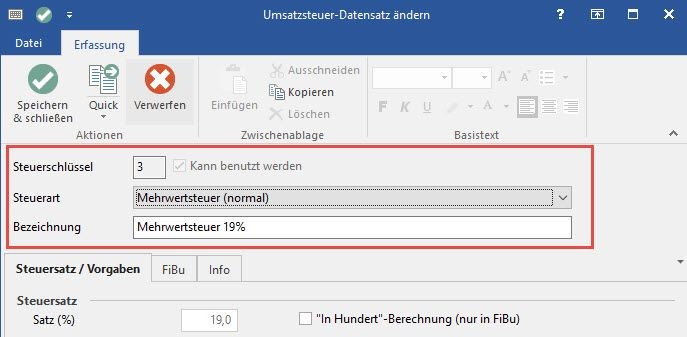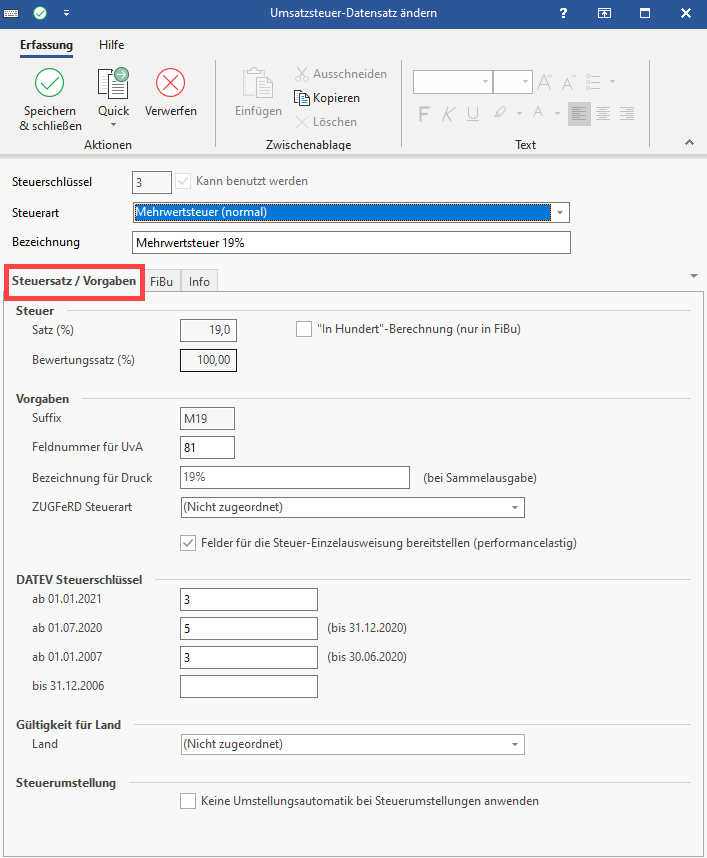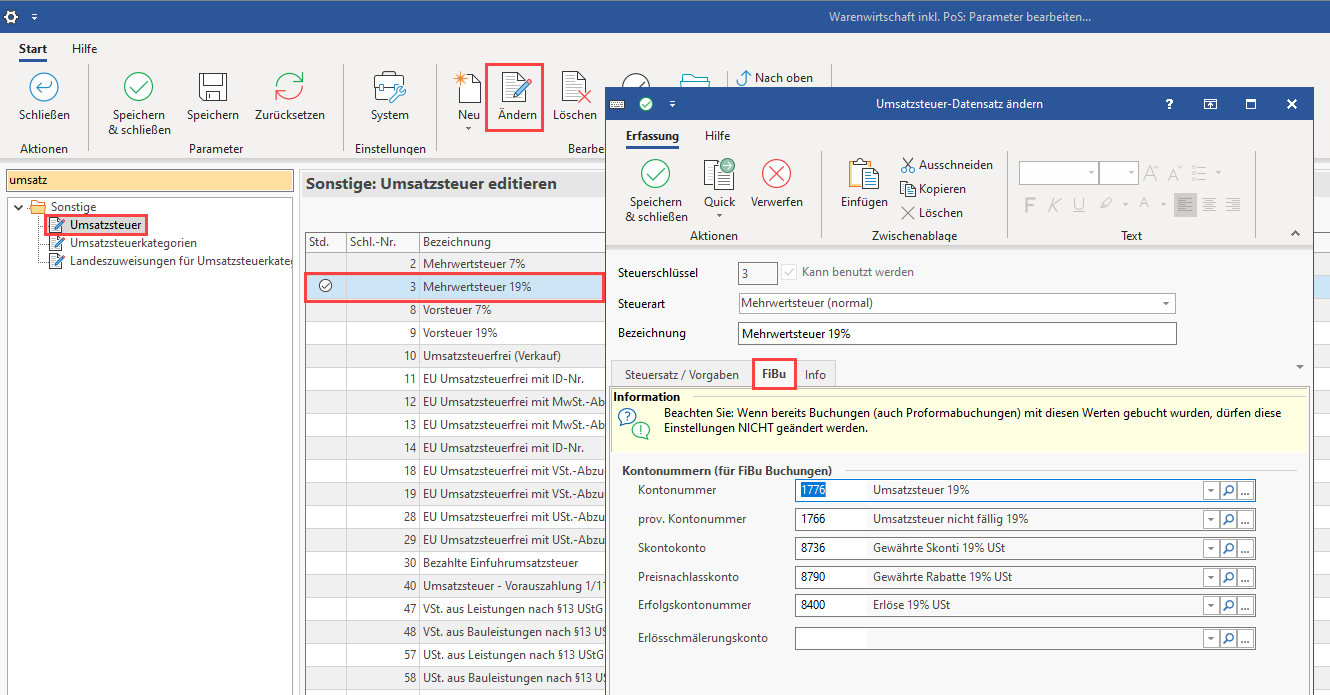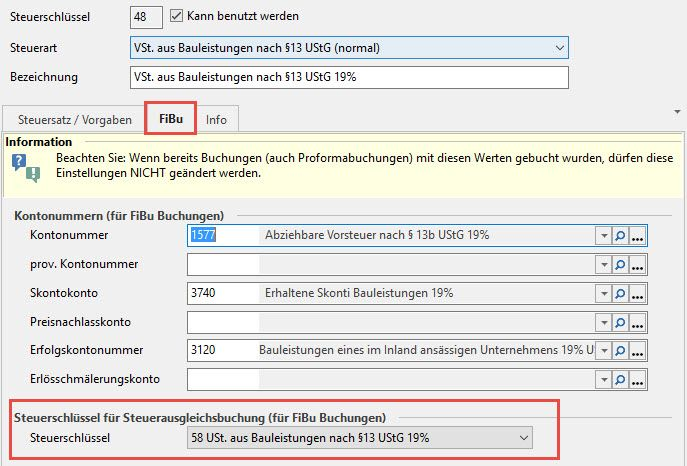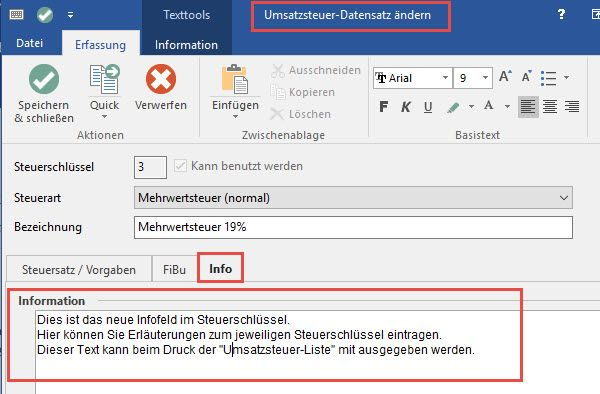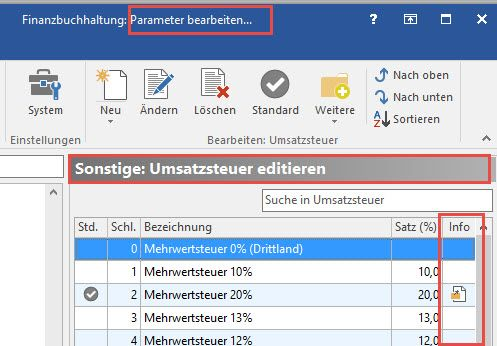...
In der Übersicht können Sie einen Steuerschlüssel als Standard definieren. Es handelt sich hierbei um die Möglichkeit, den am häufigsten benötigten Steuerschlüssel auszuwählen. Selektieren Sie dazu einfach in der Übersicht den Steuerschlüssel der am häufigsten zum Einsatz kommt und betätigen Sie danach die Schaltfläche: STANDARD
Der Steuerschlüssel wird in der Übersicht durch eine eigene Kennzeichnung in der mit "Std.“ überschriebenen ersten Spalte hervorgehoben.
...
Unabhängig vom ausgewählten Register stehen drei Eingabefelder zur Verfügung:
| Info | ||||||
|---|---|---|---|---|---|---|
| ||||||
In den Ausprägungen: M, L, XL, XXL können insgesamt bis zu 200 Steuerschlüssel in microtech büro+ verwaltet werden. |
Steuerschlüssel
Der Steuerschlüssel ist eine eindeutige, ein- bis dreistellige, numerische Eingabe, die der eindeutigen Identifikation des Steuerdatensatzes dient. Die Eingabe kann ausschließlich bei der Neuanlage eines Steuersatzes erfolgen. Die nachträgliche Änderung ist nicht möglich, außer Sie löschen den Steuersatz und tragen ihn neu in die Datenbank ein.
Kennzeichen: Kann benutzt werden
Das Kennzeichen darf nur dann deaktiviert werden, wenn Sie sicherstellen können, dass diese Steuer an keiner Stelle im Programm mehr eingetragen ist!
Bei der Abwahl des Kennzeichens erscheint zusätzlich eine Sicherheitsabfrage.
| Note | ||
|---|---|---|
| ||
Mögliche Probleme in Zusammenhang mit einer unbedachten Deaktivierung:
|
Steuerart
Um welche Art von Steuer es sich handelt, wählen Sie aus einer Listbox aus.
Bezeichnung
In der Bezeichnung geben Sie an, um welche Steuer es sich handelt.
Register: "Steuersatz / Vorgaben"
...
Steuersatz
Die Prozentangabe des Steuersatzes wird hier eingetragen.
...
Diese Angabe bezieht sich auf den Druck der Umsatzsteuervoranmeldung in der Finanzbuchhaltung. Sie geben hier die Feldnummer des Druckes an, in dem der entsprechende Wert ausgegeben werden soll.
Bezeichung für Druck (bei Sammelausgabe)
Das Feld ist entsprechend für den Druck zu füllen.
ZUGFeRD Steuerart
Wählen Sie hier den passenden Wert aus, sofern Sie das Format ZUGFeRD benutzen (z. B. "Umsatzsteuer (VAT)"). Weitere Infos zum ZUGFeRD-Verfahren finden Sie im Kapitel: Rechnungs-Datenformat ZUGFeRD Basic 1.0.
Kennzeichen: Felder für die Steuer-Einzelausweisung bereitstellen (perfomancelastig)
Wenn dieses Kennzeichen aktiviert wird, werden für den jeweiligen Steuerschlüssel separaten Felder für Netto-, Steuer- und Brutto-Beträge bereitgestellt. Eine Ausweisung kann über die Sammel-Steuer Variablen erfolgen.
Beachten Sie, dass eine Einzelausweisung die Performance beeinflusst.
DATEV Steuerschlüssel
Wenn mit den Steuerschlüsseln der DATEV gearbeitet wird, wird der hier eingetragene Schlüssel mit übergeben. Die entsprechende Einstellung nehmen Sie unter PARAMETER – VORGANG – FIBU BUCHKONTEN vor.
Die Eingabe bis zu vier Stellen möglich.
Gültigkeit für Land
Damit für das MOSS-Verfahren (Mini-one-stop-shop) der korrekte Steuerschlüssel berücksichtigt werden kann, ist für jedes benötigte Land der jeweilige Steuerschlüssel anzulegen und dem Land über dieses Feld zuzuordnen.
Steuerumstellung
Vor einer automatischen Steuerumstellung mittels Assistenten sollten Sie prüfen, ob ggf. Steuerschlüssel existieren, die nicht dupliziert werden sollen.
Das Kennzeichen "Keine Umstellungsautomatik bei Steuerumstellungen anwenden" verhindert bei einer automatischen Umstellung, dass Steuerschlüssel mit aktiviertem Kennzeichen von der Automatik überprüft werden.
Register: "FiBu"
Kontonummer
Für die Übergabe an die Finanzbuchhaltung wird in diesem Eingabefeld die korrekte Kontonummer aus dem gewählten Kontenrahmen eingetragen.
Prov. Kontonummer
Unterliegt der Mandant der Ist-Versteuerung, wird die Steuer zuerst auf ein provisorisches Konto gebucht und erst mit der Zahlung fällig. Die Nummern der provisorischen Konten werden ebenfalls in der Steuerart angegeben.
Skontokonto
Diese Angabe legt fest, auf welches Konto die Skonti gebucht werden.
Preisnachlasskonto
In diesem Feld wird das Konto eingetragen, auf das der Preisnachlass gebucht werden soll.
Erfolgskontonummer
In diesem Feld wird das Konto eingetragen, auf das die Erlöse bzw. Aufwände gebucht werden.
Erlösschmälerungskonto
In diesem Feld wird das Konto eingetragen, auf das die Erlösschmälerungen gebucht werden sollen.
Steuerschlüssel für Steuerausgleichsbuchung
Sollte ein Sachverhalt vorliegen, welcher eine Buchung von Vor- und Umsatzsteuer erfordert, so ist im Vorsteuerschlüssel im Bereich "Steuerschlüssel für Steuerausgleichsbuchung" der entsprechende Mehrwertsteuerschlüssel zu hinterlegen.
Als Vorlage könnten hierfür die Steuerschlüssel nach § 13b UStG herangezogen werden.
Register: "Info"
Auf diesem Register befindet sich das Feld: "Information" zur Hinterlegung eines individuellen Textes. Dadurch können Informationen zum jeweiligen Steuerschlüssel eingetragen und bei Bedarf gedruckt werden.
Anzeige des Infofeldes in der "Übersicht"
In der Übersicht der Parameter wird in der Spalte: "Info" ein Symbol angezeigt, sobald der jeweilige Steuerschlüssel einen Eintrag im Feld: "Information" enthält. Mit Mouse-over wird der Text angezeigt.
Ausgabe des Feldes: "Information" auf dem Druck "Umsatzsteuer-Liste"
Damit bei der Ausgabe der Umsatzsteuer-Liste das o.a. oben angegebene Infofeld mit ausgegeben wird, wurde das ist dies im Vorgabe-Layout entsprechend angepasst und enthält zusätzlich die enthalten (Zeile "Information").
| Tip |
|---|
Beispiel:
...
| ||
Die Gestaltung des Layouts |
...
erreichen Sie unter Registerkarte: "Übergeben/Auswerten" - Druckübersicht - Buchhaltung - Parameter - Sonstige - Umsatzsteuer - Schaltfläche: "Gestalten". |